Hogyan lehet letiltani az „Egyéb alkalmazásokon keresztüli megjelenítés” értesítést az Android Oreóban
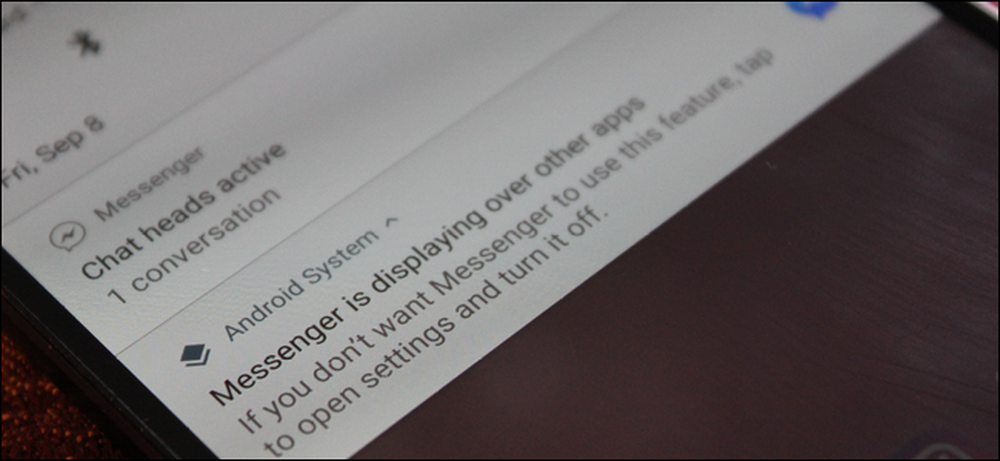
Az Android Marshmallow-ban a Google egy olyan funkciót vezetett be, amely lehetővé tette az alkalmazások megjelenítését más alkalmazások tetején. Olyan dolgok, mint a Facebook Messenger és a Twilight, kihasználják ezt a funkciót, hogy lényegében a képernyőn megjelenő képeket egyidejűleg futtassák más előtérben lévő alkalmazásokkal.
De ez önmagában is problémát vetett fel: néhány alkalmazás nem fog futni, ha valami olyan volt, mint például Waze. Ez létrehozott egy „Képernyő-fedettség észlelt” hibát, amelyet hihetetlenül nehéz megfejteni, ha megvan.
Az Oreo-val az Android nagyon világossá teszi, hogy egy alkalmazás fut a többi alkalmazás tetején egy rendszer-értesítés létrehozásával, hogy tudja, mi történik. Ez hihetetlenül hasznos (ugyanúgy, mint minden olyan beállítás, amely megmutatja, hogy mi történik a háttérben), de ugyanakkor néhány ember nem érdekel, és ezt csak egy újabb értesítésként látja, amely minden alkalommal elfojtja a sávot, amikor valami történik a színfalak mögött (ISH).
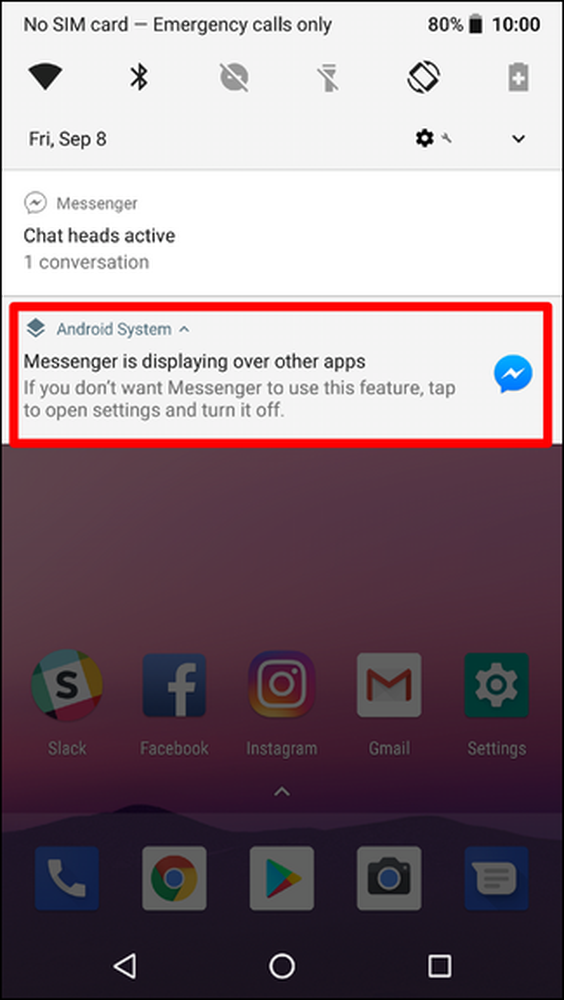
Hogyan lehet letiltani az „Egyéb alkalmazások megjelenítése” üzenetet
A jó hír az, hogy kikapcsolja az értesítést. A rossz hír az, hogy ezt meg kell tennie minden alkalmazásnál, amelyre az értesítést kapja. Tényleg, nem kellene hogy sok és technikailag ez jó dolog, mivel ez azt jelenti, hogy még mindig értesítést kap, ha valami váratlanul jelenik meg.
Az indításhoz várjon, amíg meg nem jelenik az értesítés, és hosszan nyomja meg.
MEGJEGYZÉS: Hosszú ideig megnyomja a „[APP NAME] megjelenítését más alkalmazásokról”, nem az alkalmazásra vonatkozó értesítés (ha van ilyen, mint a szöveges példánkban).
Ez megnyitja az Android rendszer értesítési beállítások paneljét.
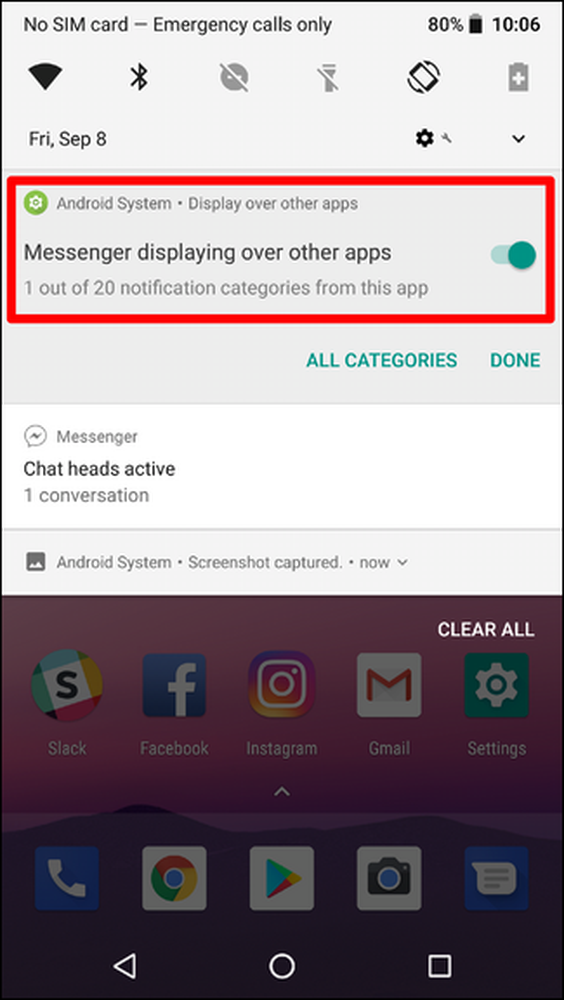
Az értesítés gyors kikapcsolásához egyszerűen kapcsolja ki a csúszkát. Egy megjegyzés megjeleníti, hogy tudja, hogy ez az értesítés már nem jelenik meg. Ez csak a jelenleg futó alkalmazásra vonatkozik - egy új értesítés jelenik meg, ha egy másik alkalmazás más alkalmazásokon is megjelenik. Ez egy nagyon szemcsés beállítás.

Ha elkészült, érintse meg a „Kész” gombot.
Hogyan lehet újra engedélyezni az „Egyéb alkalmazások megjelenítése” üzenetet
Ha úgy dönt, hogy kihagyja ezt a beállítást, könnyen visszaszerezheti.
Adja meg az értesítési sávot egy vontatónak és érintse meg a fogaskerék ikonját a Beállítások menü megnyitásához.
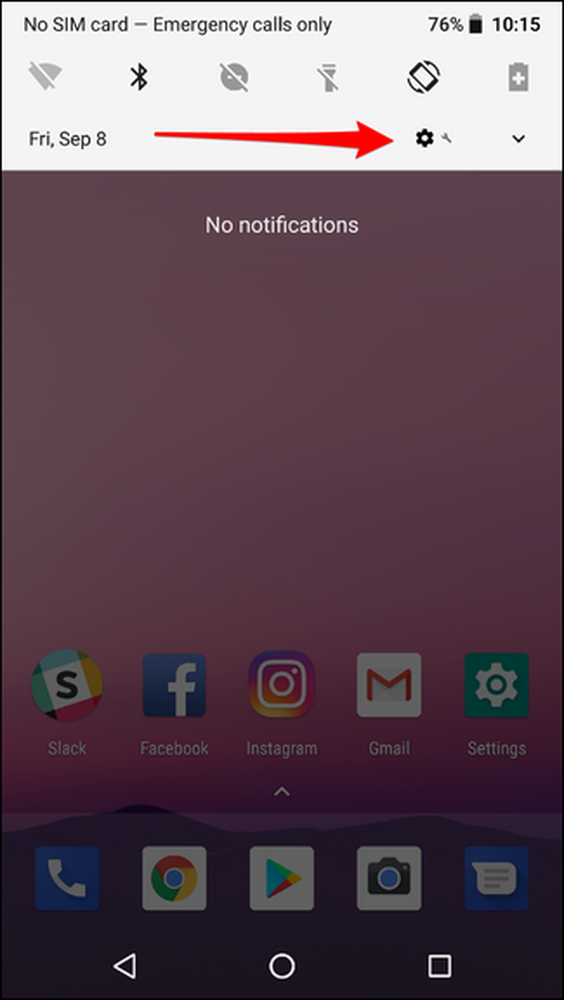
Innen érintse meg az Alkalmazások és értesítések menüt.
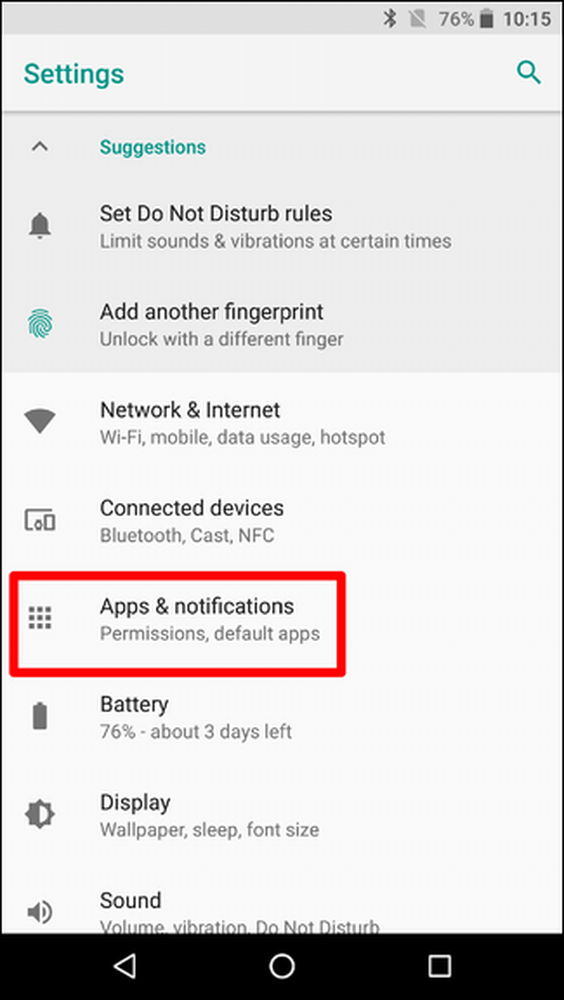
Érintse meg az „Értesítések” pontot, majd az „Értesítések” (minden alkalmazás esetén) lehetőséget. ”
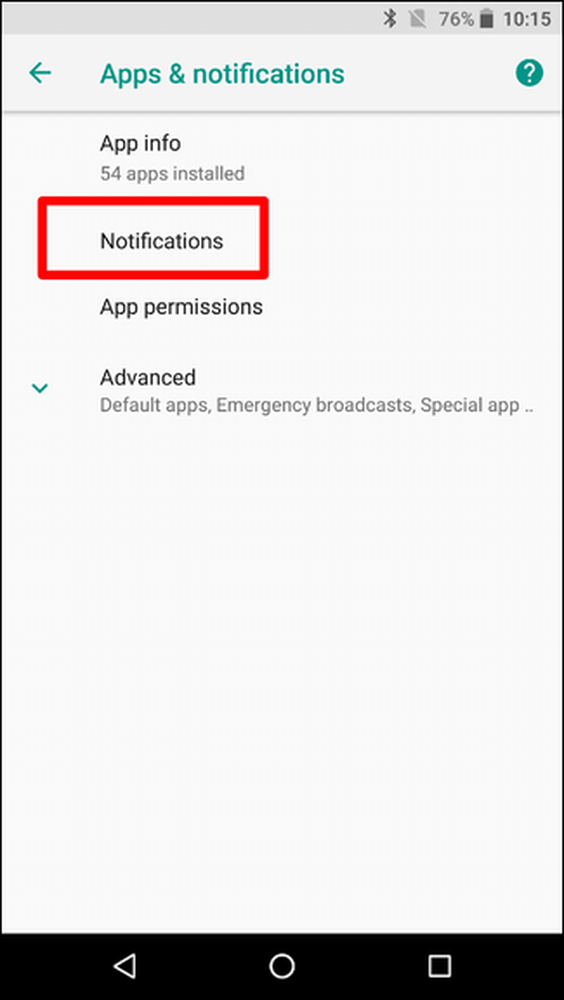
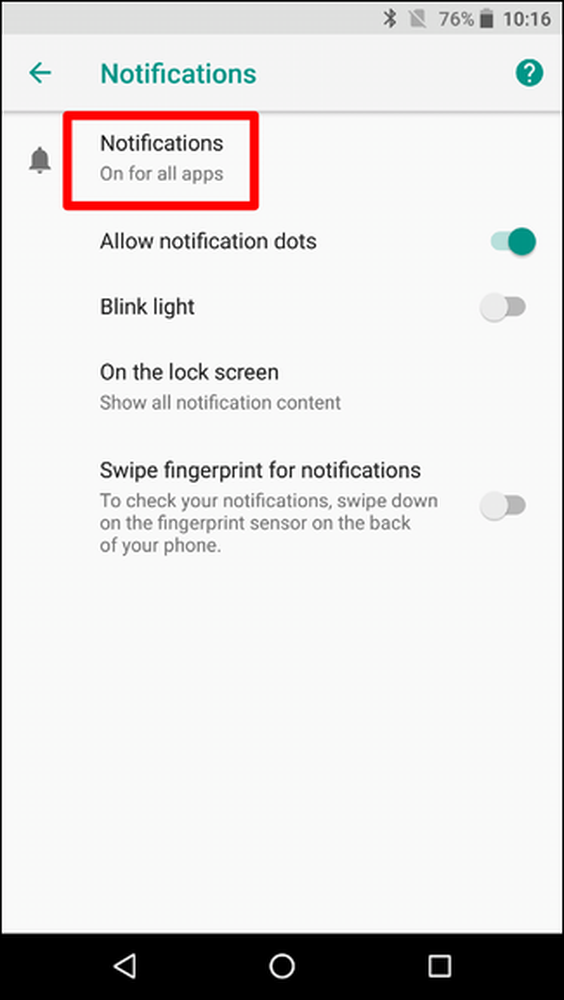
A jobb felső sarokban érintse meg a három pont menügombot, majd válassza a „Rendszer megjelenítése” lehetőséget. Ez a listából a Play Store-ból telepített rendszeralkalmazásokat és alkalmazásokat jeleníti meg..
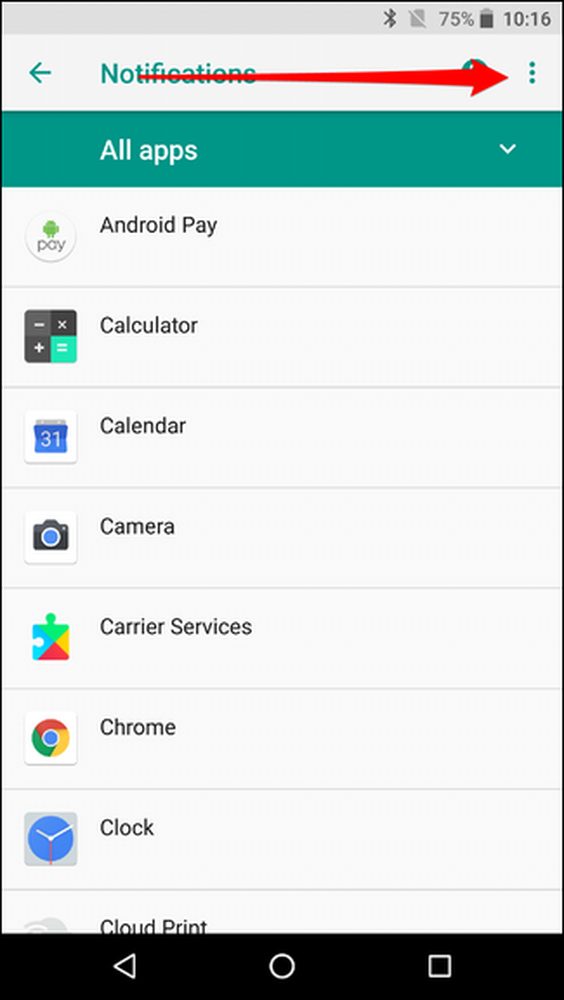
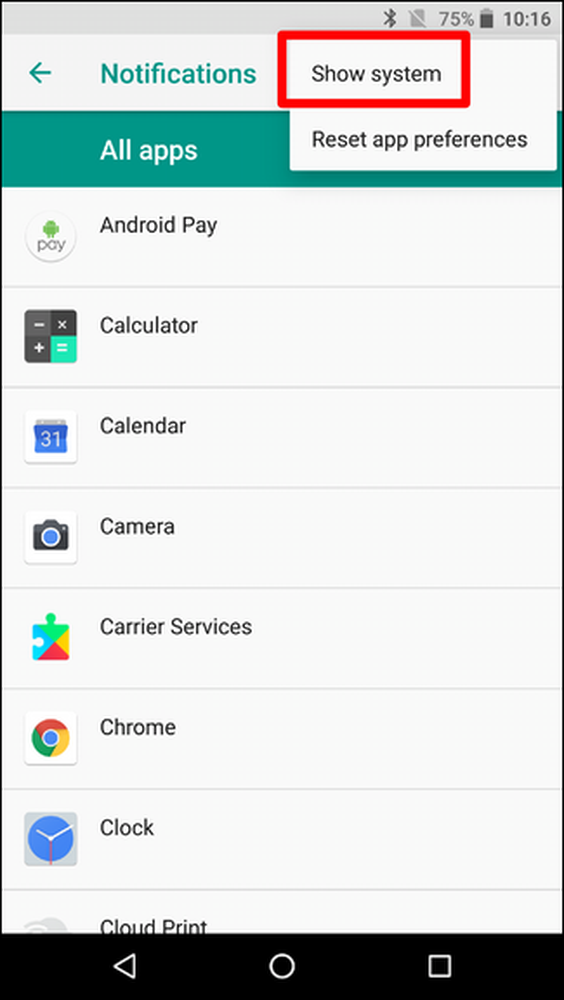
Válassza az „Android rendszer” lehetőséget.
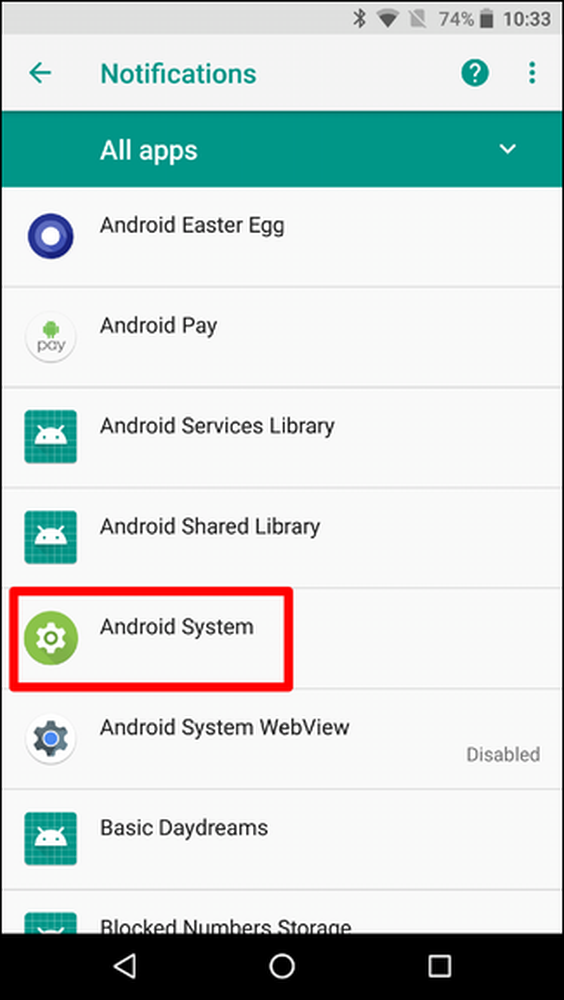
Keresse meg az előzőleg letiltott értesítést - a Messenger-et tesztelési forgatókönyvünkben -, majd engedélyezze újra a csúszkát a behelyezett pozícióba.

Kész és kész.




